Come Ricerca cellule che hanno un determinato testo e restituisce il testo determinato in Excel

In questo articolo, impareremo come cercare un determinato testo e restituire il determinato testo utilizzando le funzioni di Excel.
Come risolvere il problema?
Se dobbiamo trovare una stringa di testo in Excel, se la cella contiene lo stesso testo. Utilizza una combinazione delle seguenti * funzioni in Excel.
link: / logical-formas-excel-iferror-function [IFERROR function]
link: / text-excel-search-function [SEARCH function]
link: / tips-if-condition-in-excel [IF function]
Qui:
-
La funzione RICERCA restituisce l’indice di posizione del testo di ricerca, all’interno del testo.
-
La funzione SE verifica se la funzione CERCA restituisce un numero, quindi restituisce il testo di ricerca. La funzione SE.ERRORE restituisce un valore “No”, ovunque il testo non viene trovato.
Esempio:
Diamo un’occhiata a questa tabella qui sotto, qui abbiamo preso alcune stringhe. Abbiamo alcune parole di testo per eseguire la formula come esempio:
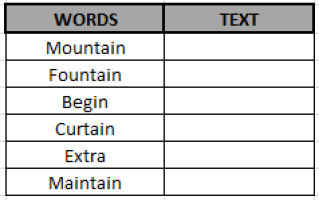
Usa la formula sotto la colonna TESTO
Spiegazione:
Sottostringa o un certo testo: tain La funzione link: / text-excel-search [SEARCH]
la funzione cerca il testo “tain” nelle parole. Se trova il testo “tain” nella cella, restituisce la posizione del testo nella cella delle parole. Nella cella C4, abbiamo il testo “Montagna”. Contiene la sottostringa “tain” alla posizione 5. Ora la formula scende a questo SE.ERRORE (SE (5, “tain”), “No”). La funzione SE tratta qualsiasi valore maggiore di 0 come TRUE. Quindi abbiamo ottenuto il risultato come “tain”.
Se la funzione link: / text-excel-search-function [SEARCH] non fosse in grado di trovare il testo, risulterebbe #VALUE! errore. Ciò avrebbe causato il risultato dell’intera funzione SE in #VALORE! errore. Se l’espressione interna restituisce un errore, la funzione SE.ERRORE entra in azione e restituisce il risultato specificato per un errore, che qui è un “NO”.
Copia la formula in altre celle, seleziona le celle che prendono la prima cella in cui la formula è già applicata, usa il tasto di scelta rapida Ctrl + D.

Come puoi vedere le parole che contengono la sottostringa, restituisce la sottostringa oppure restituisce No.
Controlla solo se una cella contiene una sottostringa specifica Se vuoi solo controllare se la cella data contiene la stringa specificata o meno, puoi rimuovere SE.ERRORE e la funzione SE dalla funzione precedente e incapsulare la funzione RICERCA con la funzione NUMERO ISTANTANEO.
=ISNUMBER(SEARCH(“specific text”,”source text”)
Ciò restituirà VERO se la cella contiene il testo specificato e FALSO se non lo contiene.
La tecnica è la stessa della formula sopra. La funzione ISNUMBER torna a TRUE se viene fornita con un valore numerico. Altrimenti restituisce false.
Spero che tu abbia imparato a cercare utilizzando RICERCA, SE e SE.ERRORE. Puoi eseguire queste attività in Excel 2013 e 2010. Trova altri articoli sul testo di ricerca qui. Si prega di menzionare le vostre opinioni o domande di seguito nella casella dei commenti. Noi ti aiuteremo.
Per altri esempi, fai clic link: / tips-if-a-cell-contains-a-certain-text-then-put-a-specified-text-with-number-in-another-cell [ here]
Se i nostri blog ti sono piaciuti, condividilo con i tuoi amici su Facebook. Puoi anche seguirci su Twitter e Facebook. _ Ci piacerebbe sentire la tua opinione, facci sapere come possiamo migliorare, integrare o innovare il nostro lavoro e renderlo migliore per te. Scrivici a [email protected]_
Articoli popolari:
link: / keyboard-formula-shortcuts-50-excel-shortcuts-to-aumentare-la-produttività [50 Excel Shortcut to Increase Your Productivity]: Diventa più veloce nel tuo compito. Queste 50 scorciatoie ti faranno lavorare ancora più velocemente su Excel.
link: / formule-e-funzioni-introduzione-di-vlookup-funzione [Come usare la funzione CERCA.VERT in Excel]: Questa è una delle funzioni più utilizzate e popolari di Excel che viene utilizzata per cercare valori da intervalli diversi e lenzuola. link: / tips-countif-in-microsoft-excel [Come usare la funzione CONTA.SE in Excel]: Conta i valori con le condizioni usando questa straordinaria funzione. Non è necessario filtrare i dati per contare valori specifici. La funzione Countif è essenziale per preparare la tua dashboard.
link: / excel-formula-and-function-excel-sumif-function [Come usare la funzione SUMIF in Excel]: Questa è un’altra funzione essenziale del dashboard. Questo ti aiuta a riassumere i valori su condizioni specifiche.